Ko nozīmē mirgojošs kursors, lejupielādējot Windows
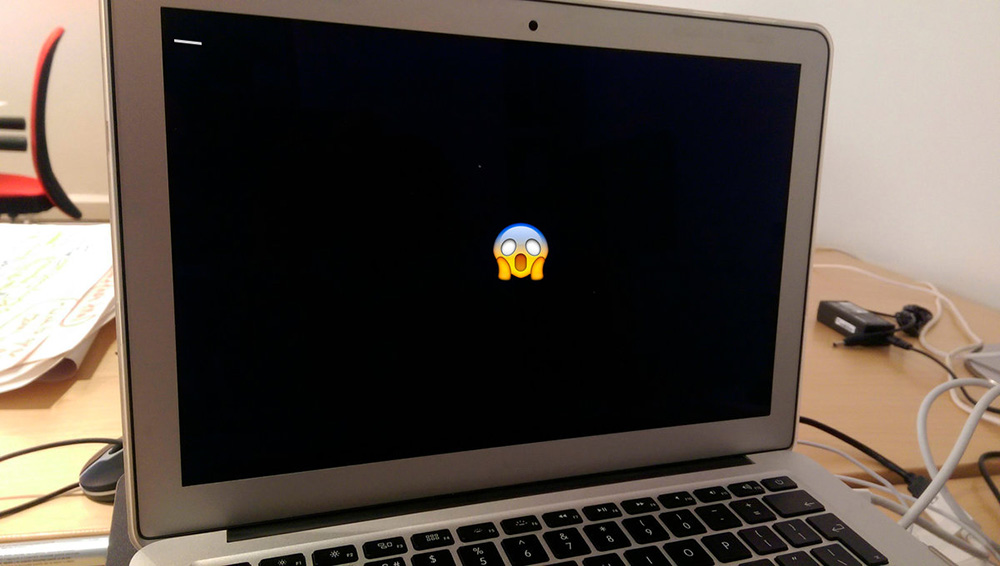
- 1331
- 330
- Lloyd O'Keefe
Neatkarīgi no tā, vai esat saskāries ar situāciju, kad pēc datora ieslēgšanas tas karājās, kamēr tikai kursors mirkšķināja uz melna ekrāna? Vairākums atbildēs, ka jā, bija šādi gadījumi, un parasti problēma tika atrisināta, izslēdzot un atkārtojot datoru. Bet tas notiek tālu no vienmēr. Melna ekrāna izskats var kļūt biežāks, un tas norādīs uz problēmu parādīšanos. Tas ir daudz sliktāk, ja netiek palīdzēta atsāknēšana, taču šajās situācijās jums nevajadzētu paniku - ir daudz metožu, kas ļauj reanimēt klēpjdatoru vai datoru.
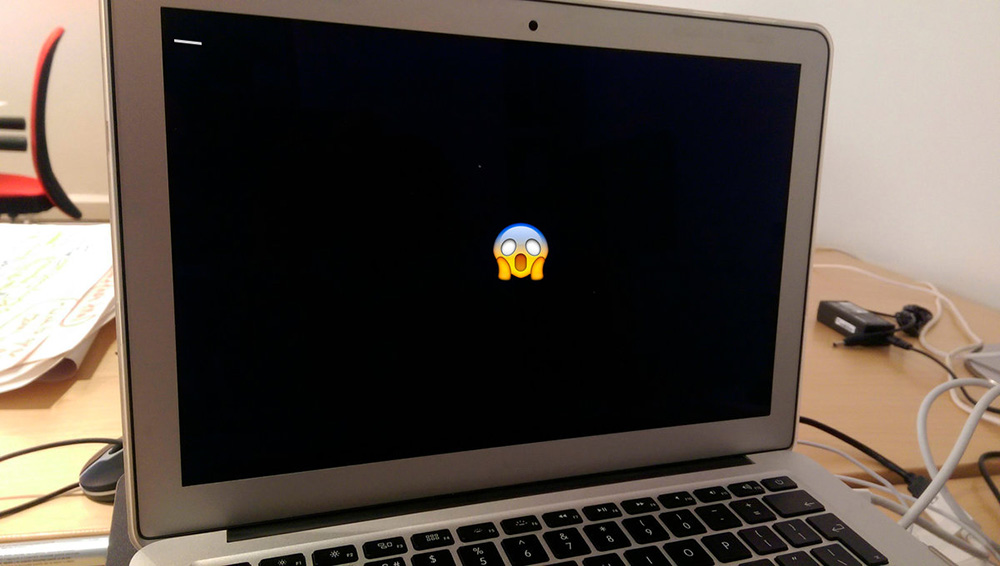
Mirgojošā kursora vērtība, ielādējot
Kā mēs jau esam atzīmējuši, diezgan bieži tas notiek, kad datora iekraušana notiek un tiek apstrādāta ar nospiešanas pogu, pēc kuras sistēma tiek ielādēta kā parasti. Dažos gadījumos iemesls ir nenozīmīgs un viegli novēršams, un dažreiz jums ir jācenšas labi diagnosticēt problēmu.
Jebkurš speciālists jums pateiks, ka ir daudz vieglāk noteikt cēloni, ja zināt, kurā posmā ir iesaldēšana: līdz parādās BIOS ekrānuzņēmējs, intervālā starp BIOS un Windows ekrānuzņēmēju vai tūlīt pēc operētājsistēmas logotipa parādīšanās.

Jebkurā gadījumā ir trīs veidu problēmas, kas noved pie ielādēšanas: aparatūra, visizplatītākā, programmatūra un saistīta ar BIOS, tas ir, programmatūru un aparatūru.
Tātad, ja, ielādējot OS, mirgo kursors uz melnā ekrāna un nekas cits nenotiek, uzmanīgi izlasiet šo materiālu - vairumā gadījumu jūs varat patstāvīgi novērst problēmu. Turklāt viss, ko jūs darīsit.
Kad mirgojošu kursoru uzskata par normu
Stingri runājot - nekad, tikai dažos gadījumos, kad ieslēdzat datoru, jūs novērojat melnu ekrānu ar mirgojošu kursoru, šī situācija ir bez sekām, citās jūs nevarēsit atbrīvoties no zemām asinīm.
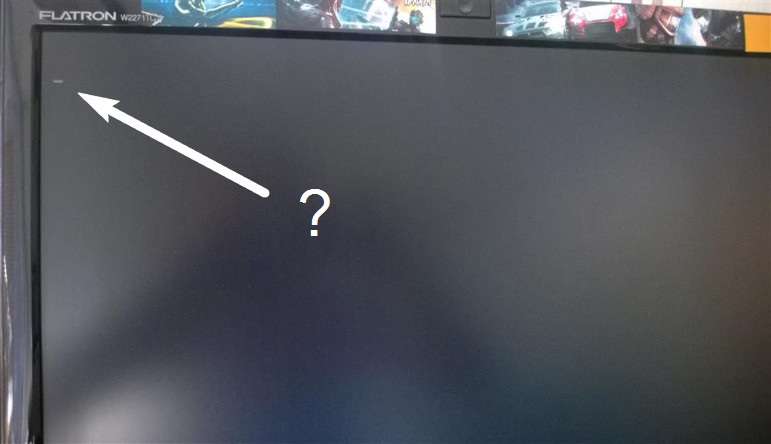
Tātad, pirmā lieta, ko varat un kas būtu jādara, ir tikai nospiest pogu REBOOT. Ar savu fizisko neesamību vai ja tā nedarbojas, nospiediet un turiet barošanas pogu- datoram vajadzētu izslēgt 5-8 sekundēs. Ārkārtējos gadījumos izvelciet strāvas vadu no kontaktligzdas. Pārejot, sistēma tiks ielādēta, ja pirms tam bija kāda programmatūras vai aparatūras kļūme.
Dažreiz melnais ekrāns tiek novērots, pārbaudot disku, un bez jebkāda teksta pavadījuma. Ir vērts gaidīt, bet tikai tad, ja jums ir pietiekami daudz laika - var pārbaudīt lielu apjoma disku, cik stundu.
Kopumā, ja pauze ir ļoti pastiprināta un atsāknēšana nepalīdz, mēs turpinām izpētīt šīs parādības cēloņus un veidus, kā tos novērst.
Ko darīt, ja slodze "neiet"
Ir daudz iespējamo iemeslu, bet to definīcijai ir metodika, kad visticamākās problēmas tiek secīgi izslēgtas.
Droša palaišanas režīms
Tātad, ielādējot, dators karājas un nereaģē uz nevienu taustiņu, izņemot atiestatīšanas pogu. Spalva, ko var izdarīt, ir mēģināt palaist datoru drošajā režīmā. Tiesa, šī metode palīdzēs tikai tad, ja mirgojošais kursors parādījās pēc BIOS sāknēšanas ar raksturīgu čīkstēšanu.

Drošu režīmu izraisa bieža nospiežot F8 pogu (vairumā gadījumu mums ir atsevišķs raksts par to) tūlīt pēc datora ieslēgšanas. Šajā gadījumā parādīsies izvēlne ar sāknēšanas opcijām, un tai var būt arī atšķirīgs izskats, bet tur būs klātbūtne “drošas slodzes” līnijai. Instalējiet kursoru šajā rindā un noklikšķiniet uz Enter.

Drošs režīms ir tik steidzams nūjiņš datoram, kas ļauj novērst daudzas problēmas, ieskaitot mūsu. Tās būtība ir ielādēt operētājsistēmu minimālajā versijā bez daudziem pakalpojumiem un autovadītājiem.
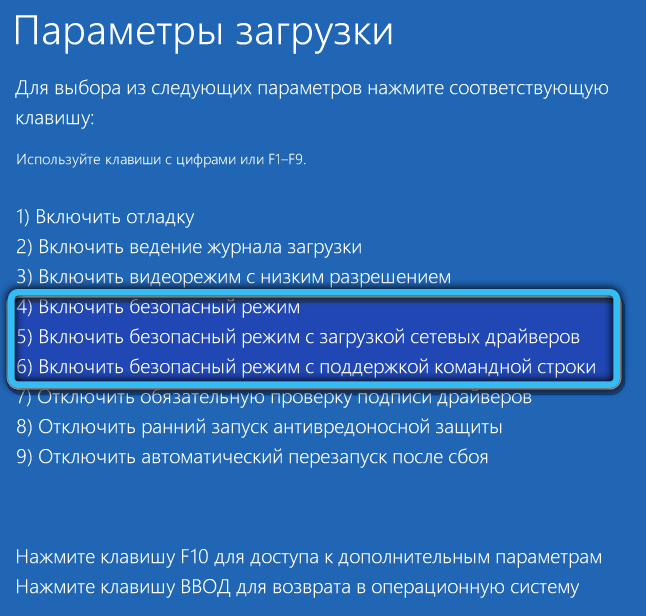
Ja dators sasalst parastajā režīmā un drošā, problēma, visticamāk, tiks ielādēta programma. Un to var atrisināt ar parasto atcelšanu stāvoklī, kurā sistēma darbojās normāli. Tas ir, jums jāsāk sistēmas atjaunošana un jāizvēlas atkopšanas punktu ar datumu, kad klēpjdators vai dators ieslēdzas normāli.
Datorvīrusi
Ja iepriekšējais solis izrādījās neveiksmīgs, ir vērts sākt grēkot uz ļaunprātīgu programmu darbību. It īpaši, ja jūs principiāli neizmantojat pretvīrusu paketi. Ko šeit var ieteikt? Tikai neignorēt pretvīrusu aizsardzību no šī brīža. Bet drošajā režīmā jūs neinstalēsit šādu programmu, bet varat pārbaudīt datoru, piemēram, sākt DR. Web no cita vidēja (portatīvā opcija).
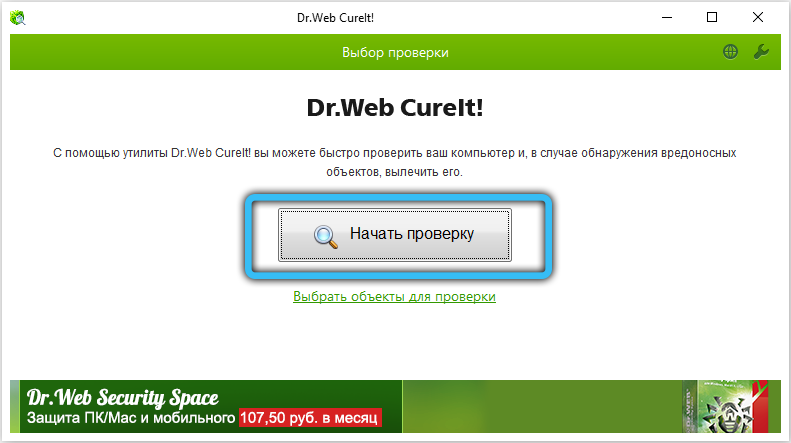
Un, ja problēma patiešām bija vīrusu aktivizēšanā, pēc to noņemšanas un parastās sistēmas ielādes noteikti instalējiet pilnu somu un pabeidziet visu datora skenēšanu.
Windows atkopšana
Lietotājam vienmēr ir Windows instalācijas disks pie rokas. Ja jūs arī piederat šai kategorijai, ir pienācis laiks to izmantot. Mēs ievietojam šo disku vai zibatmiņas disku datorā, ieslēdzam to un tūlīt aiz tā - BIOS, nospiežot Del taustiņu dažām mātesplatēm - F2 vai ESC.
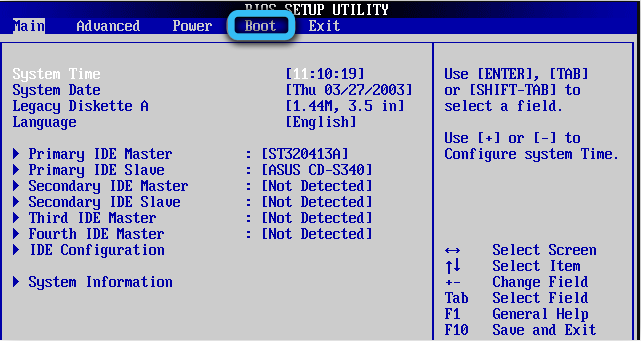
Tas ir nepieciešams, lai mainītu lejupielādes pasūtījumu, lai sistēma tiktu ielādēta ar mūsu zibatmiņu vai DVD.
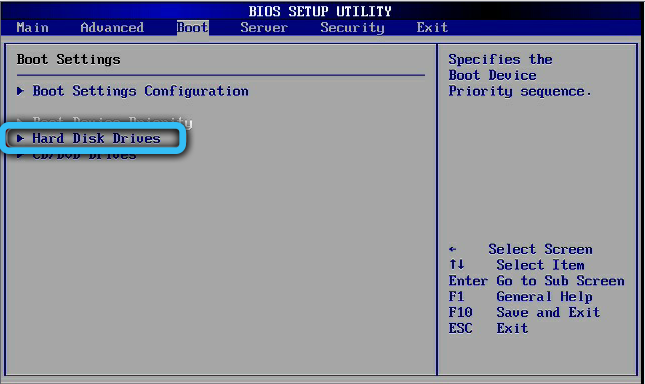
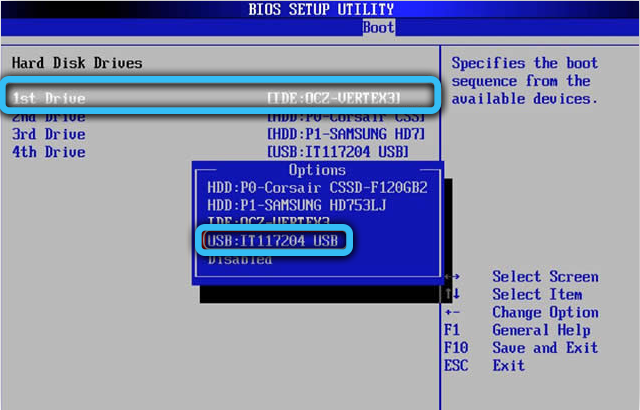
Tātad, pēc tam, kad mēs atstājām BIOS, saglabājot rezultātu, Windows instalētājs sāks no instalācijas nesēja.
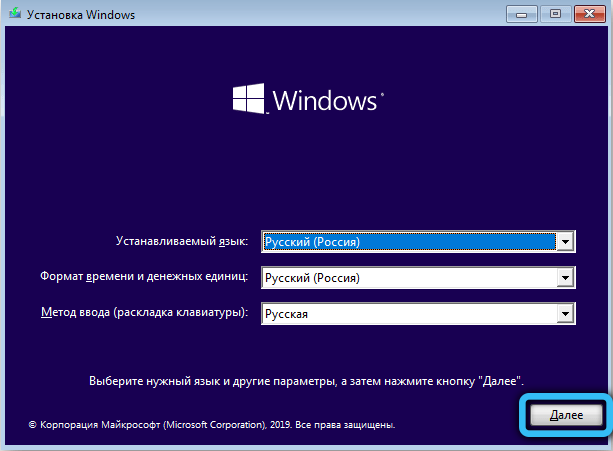
Jums būs divas iespējas: sāciet instalēt vai atjaunot sistēmu. Izvēlieties otro opciju un parādītajā izvēlnē - opcija "Palaišanas atjaunošana".

Metode darbosies, ja datora lidināšanas iemesls ir bojāts, ielādējot failus.

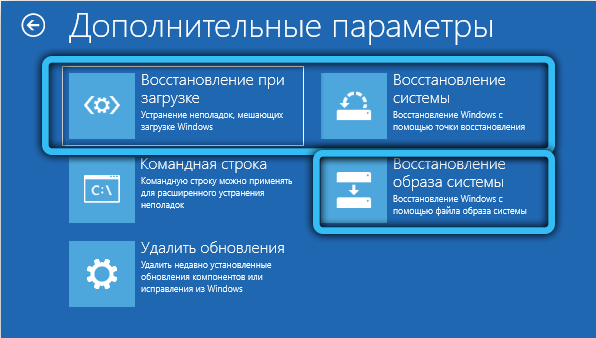
Diska problēma
Dažreiz parādās melns ekrāns ar mirgojošu kursoru ar problēmām ar cieto disku vai SSD. Lai pārliecinātos par to, izslēdziet visus diskus un ieslēdziet datoru. Ja melno ekrānu aizstāj ar ziņojumu "diska sāknēšanas kļūme", ko papildina dubultā čīkstēšana, tas nozīmē, ka šī lieta patiešām ir plašsaziņas līdzekļos. Un šeit ir iespējamas iespējas ... labāk ir nekavējoties aizvest disku speciālistam - iespējas, ka bojājumi nav kritiski, ir. Bet vissliktākais variants ir iespējams, kad disks "nomira", un visi jūsu dati ar to.
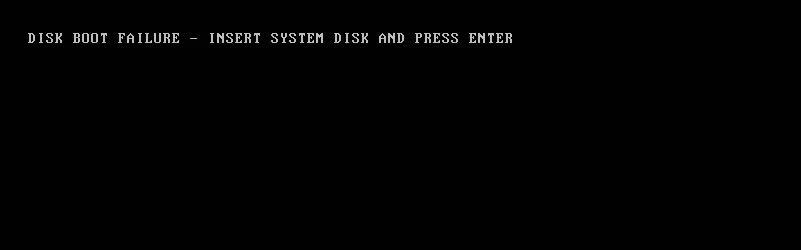
Neveiksme BIOS
BIOS iestatījumi dažreiz “lido”: ar lietotāju nolaidību vai kad akumulatora uzlāde samazinājās līdz kritiskam līmenim vai tā rezultātā. Vārdu sakot, iekraušanu var apturēt tāpēc, ka ir mainījusies prioritāte - ir iestatīta iekraušanas iespēja no nesējiem, kas nav sistēmā.
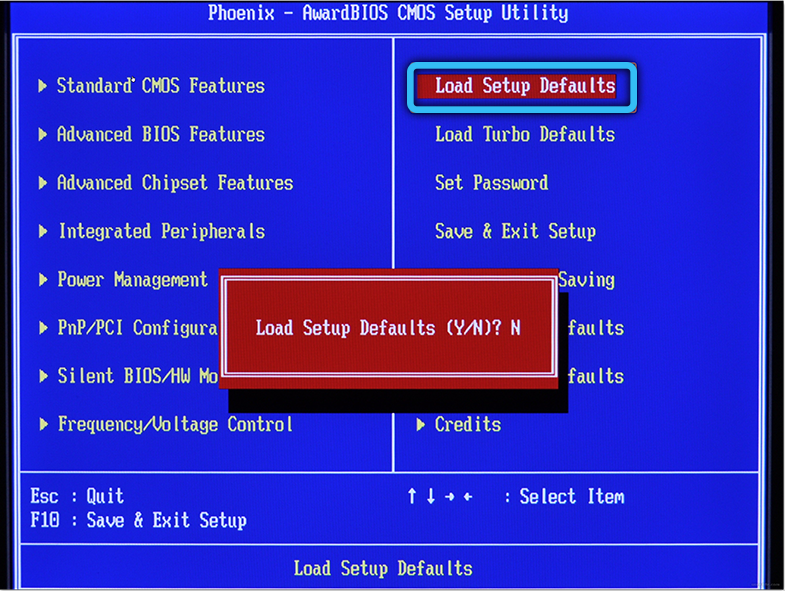
Mēs pārbaudām šo faktu sāknēšanas sadaļā, ja tas ir, mēs vispirms ievietojam disku ar instalēto OS. Ieteicams arī izvilkt no datora nomaināmiem multivide.
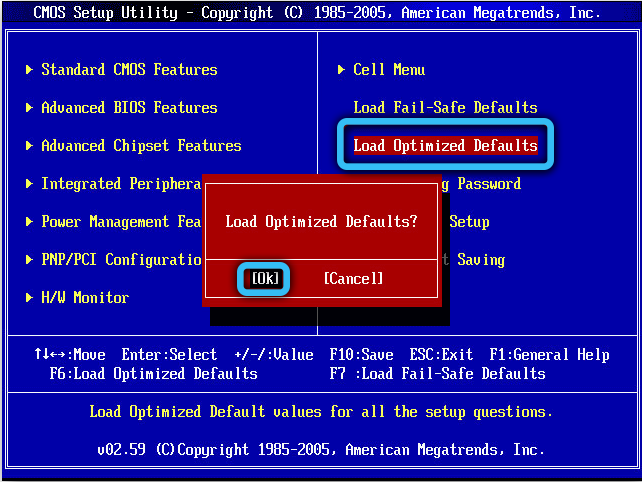
Ja lieta nav iekraušanas secībā, vienkārši mēģiniet nomest BIOS iestatījumus rūpnīcā vai augšupielādēt optimālu (ielādējiet optimālus noklusējumus).
Perifēro ierīču izslēgšana
Datoru piekārtiem iekraušanas posmā var izraisīt kļūdains perifērijas aprīkojums, kuru BIOS vienkārši netiek inicializēts. Tās var būt ierīces, kas savienotas caur SATA vai USB portiem (printeris, tīmekļa kamera, viedtālrunis, ārējais disks). Izslēdziet visu šādu perifēriju un ieslēdziet datoru. Ja slodze sākas, jums jānosaka, kurš aprīkojums noved pie kļūmes.
Video kartes kļūme
Tā kā grafiskais adapteris ir atbildīgs par attēla parādīšanu monitoram, darbības traucējumi tā vadītāja darbībā var izraisīt arī melnu ekrānu ar mirgojošu kursu. Šajā gadījumā vajadzētu parādīties BIOS ekrānuzņēmumam, un pat Windows logotips šķitīs, jo šajā posmā videokartes draiveris vēl nav ielādēts.
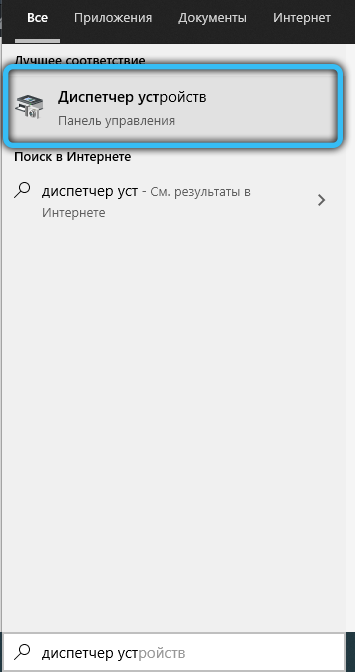
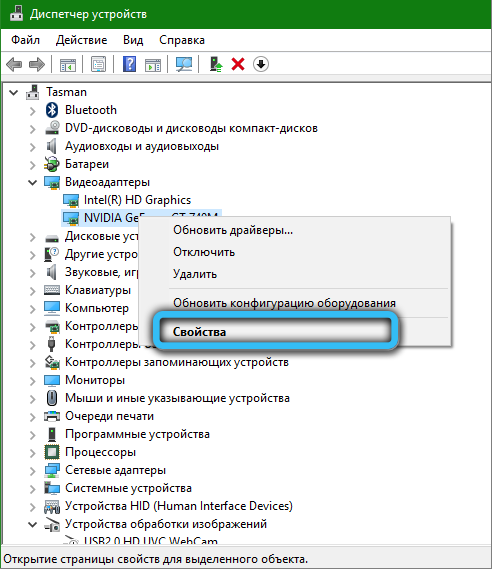
Ko darīt šajā gadījumā? Pārejiet drošajā režīmā un nojauciet slimu vadītāju. Ja sistēma tiek ielādēta, ļaujiet zemai izšķirtspējai, varat pārinstalēt vadītāju un tādējādi atrisināt problēmu.
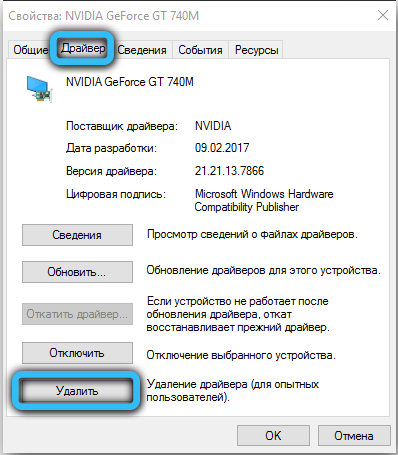
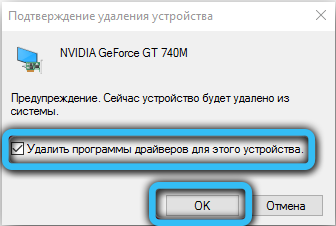
Ram auns
OP nav arī mūžīgs, un, ja kaut kas notiek ar atmiņu, sasalšana ir neizbēgama. Iespējams, ka dators par to izklāsta, čīkstot, un varbūt nē. Pārbaudes metode ir standarta: mēs iegūstam dēļus pēc kārtas, katru reizi iekļaujot datoru, lai novērotu rezultātus. Problēmas josla būs jānomaina - tās nav nekonkurējamas.

Sistēmas vienības piesārņojums, žāvēšanas termiskā pastas
Datorsistēmas vienība ir īsts putekļsūcējs. Gaisu absorbē vēsāks, iekšpusē ir daudz statikas - tie ir putekļu putekļi un nogulsnēti uz visām iekšējām sastāvdaļām. Tāpēc ieteicams tīrīt iekšpusi vismaz reizi 6 mēnešos. Putekļi, kaut arī tie tiek uzskatīti par dielektriskiem, bet kompozīcijā tie ir atšķirīgi, tāpēc tīrīšana var labi palīdzēt, piegādājot elektroniku no važām. Varbūt melnā ekrāna cēlonis termiskās pastas slāņa žāvēšanā - tas arī ir jāmaina kaut kur reizi gadā.

Legacy BiOS/UEFI maiņas maiņa
Windows XP, tāpat kā “sēkla”, neatbalsta ievades-izvades sistēmas UEFI režīmu, vecāko versijas ir savietojamas ar klasiskajām BIOS un UEFI. Bet OS tiks ielādēta tikai ar iestatījumiem, kuros tā tika instalēta. Tātad, ja BIOS neizdodas šajā parametrā, dators iesaldēsies, ielādējot.
Problēma tiek labota ar izmaiņām šajā īpašībā - tas ir vienkārši, jo jums būs tikai divas iespējas.
Pietūkuši kondensatori par MP
Parasti šī problēma sāk parādīties pakāpeniski - periodiski datora iesaldēšana, kas palielināsies, bet vienu dienu dators atsakās ieslēgties. Šāda darbības traucējumi ir raksturīgi vecām mātesplatēm. To ārstē, izkrītot no žāvētiem kondensatoriem un aizstājot tos ar jauniem. Servisa centrā, protams.

Ja visas šīs darbības neveica rezultātu un pat eksperti jums nevarētu palīdzēt, ir vienīgā iespēja - sistēmas atkārtota instalēšana. Tas noteikti palīdzēs, ja vien problēma nav kļūdains dziedzeris, bet tas tiek vienkārši diagnosticēts diezgan droši.

